Bezpłatna roczna oferta nazwy domeny w usłudze WordPress GO

Błąd WordPress 404 to powszechny problem, który może wystąpić podczas uzyskiwania dostępu do treści w witrynie. Może to negatywnie wpłynąć na doświadczenia użytkowników i spowodować pogorszenie wyników SEO. W tym artykule zbadamy krok po kroku przyczyny błędu, metody wykrywania i rozwiązania w ramach słów kluczowych „Błąd WordPress 404”, „Problemy z permalinkami” i „Rozwiązanie błędu 404”. Dokładniej rzecz ujmując, wyjaśnimy na przykładach, w jaki sposób błędy 404 mogą powodować potencjalne zakłócenia w działaniu witryny i jak je naprawić za pomocą odpowiednich metod.
Błąd 404 może spowodować utratę odwiedzających, zwłaszcza na stronach o dużym ruchu. Podjęcie działań mających na celu wczesne wykrycie błędu i opracowanie skutecznych rozwiązań wymaga wiedzy technicznej i użycia odpowiednich narzędzi. Dlatego w naszym artykule zawarliśmy zarówno szczegóły techniczne, jak i praktyczne zastosowania.
Dlaczego otrzymuję błąd WordPress 404?
Istnieje kilka głównych powodów występowania błędów 404 na stronach WordPress. Błędy te mogą być spowodowane próbami dostępu do nieprawidłowych lub niekompletnych adresów URL, aktualizacjami struktury witryny lub problemami z konfiguracją serwera.
- Konflikty wtyczek lub motywów: Niezgodność zainstalowanych wtyczek lub motywów może mieć wpływ na strukturę adresów URL, powodując problemy z linkami trwałymi.
- Błędy kodu niestandardowego: Błędy, literówki lub niezgodności w kodach niestandardowych dodanych do witryny spowodują wystąpienie błędu 404.
- Problemy z plikiem .htaccess: Uszkodzone lub brakujące konfiguracje w pliku .htaccess mogą naruszyć reguły przekierowywania adresów URL, co może spowodować, że treść nie zostanie znaleziona.
Dodatkowo, aktualizacje wprowadzone do administracji witryny lub zmiany po stronie serwera również mogą powodować występowanie tego typu błędów.
Metody wykrywania błędów 404
Aby ustalić częstotliwość występowania błędu, możesz skorzystać z narzędzi takich jak Google Search Console. Konsola wyszukiwania Google udostępnia szczegółowe raporty dotyczące błędów 404 napotkanych po przeszukaniu Twojej witryny. Dzięki tym raportom możesz zidentyfikować połączenia, na których występują problemy i rozpocząć proces interwencji. Na przykład, Konsola wyszukiwania Google Monitorowanie witryny za pośrednictwem przyspieszy proces rozwiązywania błędów.
Dzięki temu narzędziu możesz zapobiegać błędom i dbać o komfort użytkowników, regularnie sprawdzając swoją witrynę.
Metoda 1: Sprawdź, czy występują konflikty wtyczek, motywów i błędy kodu
W wielu przypadkach błąd WordPress 404 jest spowodowany konfliktami między aktywnymi wtyczkami lub motywami. Aktualizacje wtyczek i motywów, zwłaszcza tych dodanych niedawno, mogą powodować brak kompatybilności. Pierwszym krokiem jest ustalenie, który komponent powoduje problem, poprzez tymczasowe wyłączenie wszystkich dodatków, a następnie ponowne ich włączenie, jeden po drugim.
Ponadto istnieje możliwość, że przyczyną problemu jest motyw używany w Twojej witrynie. Aby wyizolować i przetestować problem, możesz spróbować uruchomić domyślny motyw WordPress (np. Twenty Twenty-Three lub Twenty Twenty-Four) i sprawdzić, czy błąd nadal występuje. Proces ten jest bardzo skuteczny w dotarciu do źródła problemu.
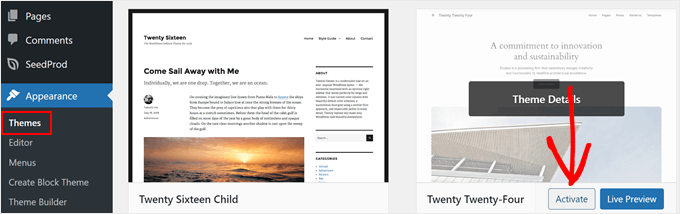
W przypadku wykrycia problemów spowodowanych przez wtyczkę lub motyw, korzystanie z aktualnej wersji odpowiedniej wtyczki lub poszukanie alternatywnych rozwiązań może okazać się skuteczne w rozwiązaniu błędu 404.
Metoda 2: Edytuj ustawienia permalinku
Większość błędów 404 jest spowodowana ustawieniami permalinków WordPressa, które określają reguły przepisywania adresów URL. W panelu administracyjnym Ustawienia » Permalinki sekcji i kliknięcie przycisku „Zapisz zmiany” spowoduje aktualizację reguł przekierowywania adresu URL. Ta prosta czynność często pozwala natychmiast naprawić błąd.
Największą zaletą tej metody jest to, że można ją stosować bez konieczności posiadania wiedzy technicznej. Jednak w niektórych przypadkach rozwiązanie problemu może wymagać podjęcia dodatkowych kroków ze względu na konflikt konfiguracji z ustawieniami hostingu.
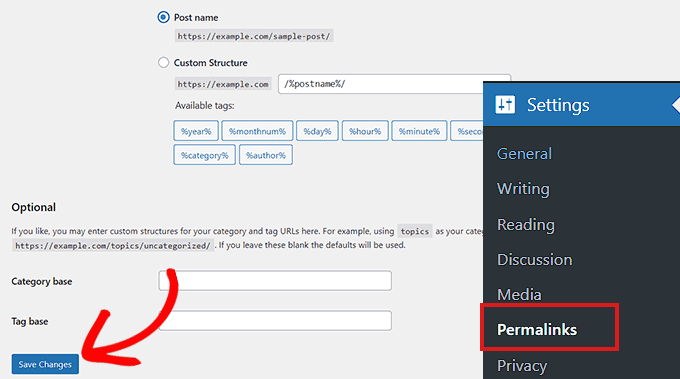
Metoda 3: Aktualizacja pliku .htaccess
Jeśli odświeżenie ustawień permalinków nie rozwiązało problemu, przyczyną może być uszkodzenie pliku .htaccess. Ten plik jest plikiem podstawowym, który kontroluje konfigurację adresów URL w WordPressie. Przed wprowadzeniem jakichkolwiek zmian należy koniecznie wykonać kopię zapasową pliku.
Możesz edytować plik .htaccess, wyszukując go w panelu sterowania FTP lub hostingiem i tymczasowo zmieniając uprawnienia pliku na 666. Po zakończeniu edycji nie zapomnij przywrócić uprawnień na poziomie 660. Poniższy kod zawiera podstawowe reguły przepisywania, które należy dodać do pliku:
# POCZĄTEK WordPress RewriteEngine w RewriteBase / RewriteRule ^index\.php$ - [L] RewriteCond %{NAZWA_PLIKU_ŻĄDANIA} !-f RewriteCond %{NAZWA_PLIKU_ŻĄDANIA} !-d RewriteRule . /index.php [L] # KONIEC WordPress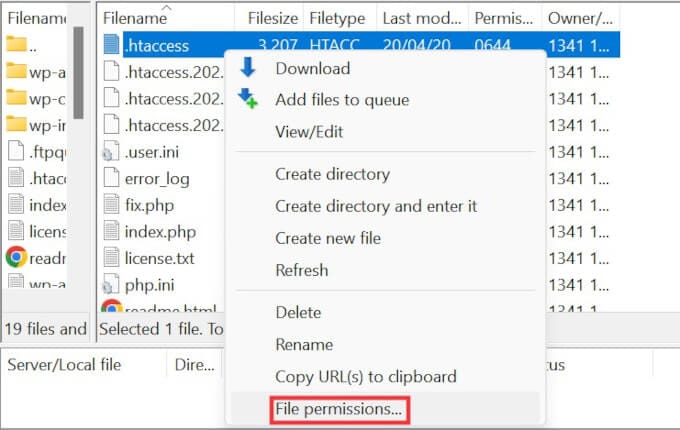
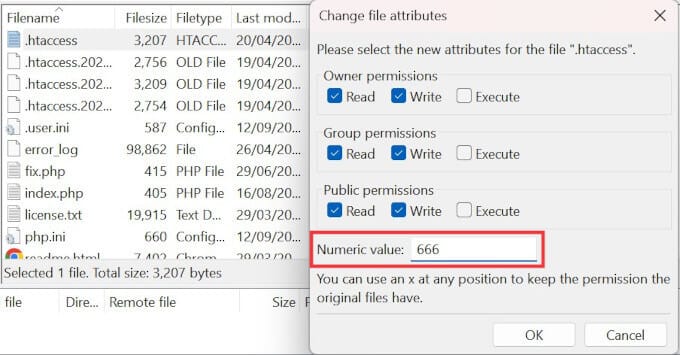
Należy zachować ostrożność, gdyż nieprawidłowa edycja pliku może spowodować poważniejsze problemy na Twojej stronie.
Metoda 4: Skontaktuj się ze swoim dostawcą hostingu
Jeśli powyższe metody nie rozwiążą problemu, może to być spowodowane problemami z konfiguracją serwera Twojego dostawcy hostingu lub ustawieniami zabezpieczeń Twojej witryny. Nasz zespół ekspertów wsparcia jest w stanie wykryć wszelkie problemy na Twoim serwerze i podjąć odpowiednie działania.
Zwłaszcza w przypadku serwerów współdzielonych dostawcy mogą oferować rozwiązania ogólne, ponieważ wielu użytkowników doświadcza podobnych problemów. Na tym etapie dobrze byłoby poprosić o wsparcie poprzez podanie szczegółowych informacji. Aby uzyskać więcej informacji i wsparcia Wsparcie WordPress Możesz odwiedzić tę stronę.
Metoda 5: Włączanie funkcji mod_rewrite na serwerach lokalnych
Podczas testowania w środowisku programistycznym (MAMP, WAMP, XAMPP) włączenie modułu mod_rewrite jest niezbędne do prawidłowego działania struktury adresów URL. Niewielka zmiana w pliku konfiguracyjnym Apache wyeliminuje błędy 404 na serwerze lokalnym.
W tej metodzie szczególnie httpd.conf edytując plik, #LoadModule moduł_rewrite moduły/mod_rewrite.so odznacz „#” w wierszu i Zezwalaj na zastąpienie Brak wyrażenia Zezwalaj na zastąpienie wszystkiego Musisz to zmienić na . Zmiany te zapewnią utworzenie czystego adresu URL w lokalnym środowisku testowym.
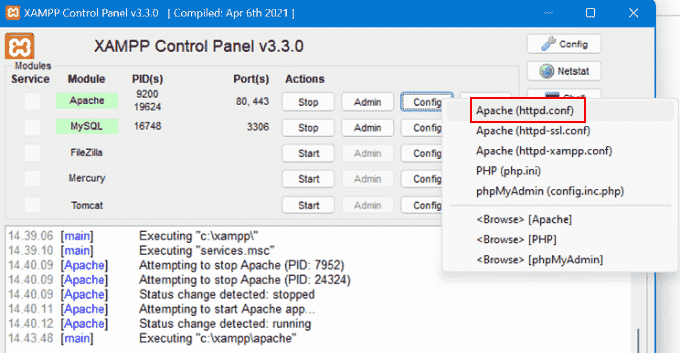
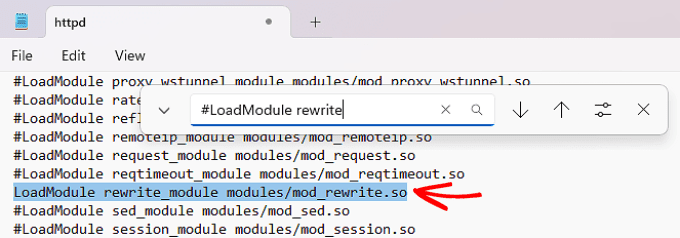
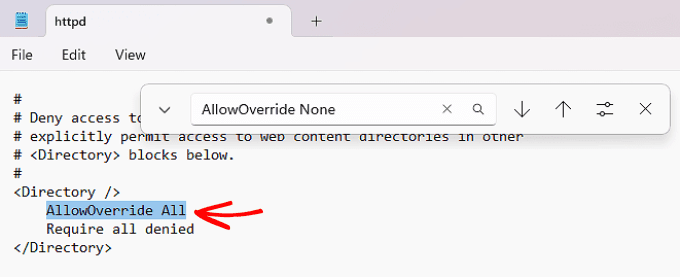
Zalety i wady metod
Każda metoda ma swoje zalety i wady. Poniżej znajdziesz zalety i wady metod, które możesz zastosować:
- Metoda 1 (błędy wtyczki, motywu i kodu):Zaleta: Źródło problemu można wyraźnie zidentyfikować, co umożliwia szybką kontrolę. Wada: Sprawdzanie wszystkich wtyczek po kolei może zająć trochę czasu.
- Metoda 2 (ustawienia permalinku):Zaleta: Szybka implementacja bez konieczności posiadania wiedzy technicznej. Wada: Może nie zapewnić rozwiązania, jeśli problemy z hostingiem lub konfiguracją będą się powtarzać.
- Metoda 3 (edycja pliku .htaccess):Zaleta: Może zapewnić trwałe i skuteczne rozwiązanie. Wada: Nieprawidłowa edycja może spowodować większe problemy na Twojej stronie.
- Metoda 4 (wsparcie hostingu):Zaleta: Dzięki uzyskaniu profesjonalnego wsparcia można dotrzeć do źródła problemu. Wada: Proces wsparcia może zająć trochę czasu, a czas rozwiązania może się wydłużyć.
- Metoda 5 (mod_rewrite na serwerze lokalnym):Zaleta: Dostosowania do środowiska programistycznego i testowego zapobiegają błędom przed uruchomieniem. Wada: Zmiany w plikach konfiguracyjnych Apache mogą być trudne, jeśli nie będziesz ostrożny.
Wniosek
Błąd WordPress 404 można łatwo rozwiązać, stosując odpowiednie metody. Przede wszystkim sprawdź, czy nie występują konflikty między wtyczkami i motywami; W takim przypadku najczęściej stosowaną metodą jest odświeżenie ustawień permalinków i zaktualizowanie pliku .htaccess. Sprawdzenie, czy mod_rewrite jest włączony w lokalnym środowisku programistycznym, pozwala naprawić wszelkie błędy zanim pojawią się one na stronie produkcyjnej.
Choć każda metoda ma swoje zalety, w większości przypadków trwalsze rozwiązania można uzyskać, stosując jednocześnie więcej niż jedną metodę. Jeśli problem nadal występuje, nie zapomnij skontaktować się z dostawcą hostingu i uzyskać profesjonalną pomoc.
Często zadawane pytania (FAQ)
Pytanie 1: Czym jest błąd WordPress 404?
Odpowiedź: Błąd WordPress 404 to komunikat o błędzie wskazujący, że strona, do której próbują dotrzeć użytkownicy, nie została znaleziona na serwerze. Zwykle jest to spowodowane problemami z permalinkami lub brakującymi ustawieniami przekierowania.
Pytanie 2: Jak rozwiązać problemy z permalinkami?
Odpowiedź: W panelu administracyjnym Ustawienia » Permalinki Możesz odświeżyć ustawienia permalinku, wchodząc do sekcji i klikając przycisk „Zapisz zmiany”. Spowoduje to zaktualizowanie reguł przekierowywania adresów URL i wyeliminowanie błędu.
Pytanie 3: Jak włączyć funkcję mod_rewrite na serwerze lokalnym?
Odpowiedź: Na serwerach lokalnych, takich jak XAMPP, WAMP lub MAMP httpd.conf otwierając plik #LoadModule moduł_rewrite moduły/mod_rewrite.so odznacz „#” w wierszu i Zezwalaj na zastąpienie Brak wyrażenia Zezwalaj na zastąpienie wszystkiego Musisz to zmienić na .
Podsumowując, dzięki metodom wymienionym powyżej możesz poradzić sobie z błędem WordPress 404 i problemami z linkami trwałymi, a także poprawić dostępność i komfort użytkowania swojej witryny.


Dodaj komentarz